电脑桌面截图在哪个文件夹 win10截图存储位置在哪
电脑桌面截图在哪个文件夹,在使用电脑的过程中,我们经常会需要截取桌面上的一些内容或者保存一些重要的信息,很多人对于Win10系统中的截图存储位置却不太清楚。实际上Win10系统中的截图存储位置是在图片文件夹下的屏幕截图文件夹中。当我们使用快捷键或者通过开始菜单中的截图工具进行截图时,系统会自动将截图保存到这个文件夹中。这样我们就可以方便地找到并管理自己的截图文件了。不仅如此这个文件夹还可以保存历史截图,让我们随时回顾之前的截图记录。无论是工作还是娱乐,Win10系统的截图存储位置都为我们提供了便利和高效的操作体验。
具体方法:
1.如果没有进行过更改的话,win10截图保存位置【Captures】文件夹里
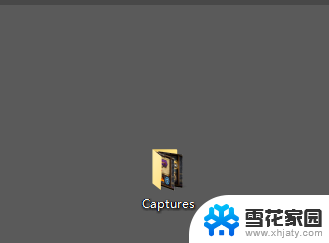
2.下面是进行过更改的,首先点击桌面最右下角【通知】图标--【所有设置】;如图所示
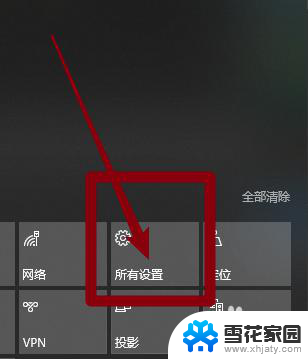
3.如图所示,进入windows设置,选择【游戏】
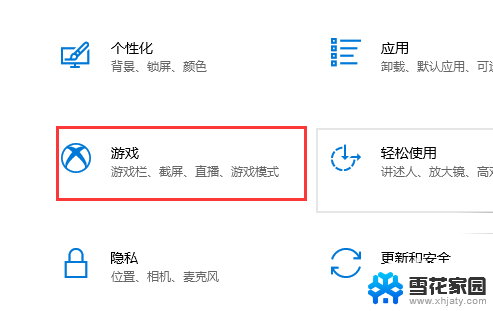
4.如图所示,进入后。点击【游戏DVR】,在右边就可以看到保存位置了,点击【打开文件夹】
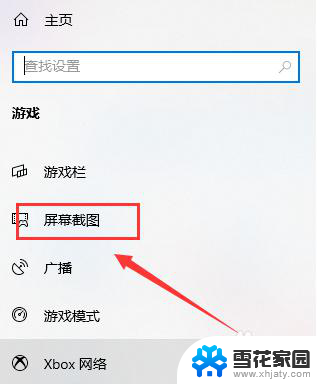
5.如图所示,打开文件夹,就可以看到我们所保存的截图了
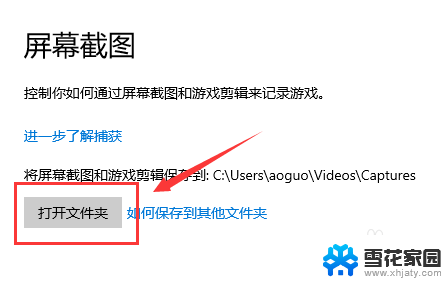
6.总结:
1.如果没有进行过更改的话,win10截图保存位置【Captures】文件夹里
2.下面是进行过更改的,首先点击桌面最右下角【通知】图标--【所有设置】
3.进入windows设置,选择【游戏】
4.进入后。点击【游戏DVR】,在右边就可以看到保存位置了,点击【打开文件夹】
5.打开文件夹,就可以看到我们所保存的截图了
以上是电脑桌面截图存储的文件夹位置的全部内容,如果您还有疑问,可以参考以上小编提供的步骤进行操作,希望对大家有所帮助。
电脑桌面截图在哪个文件夹 win10截图存储位置在哪相关教程
-
 电脑里的截图保存在哪里 win10截图保存位置在哪个文件夹
电脑里的截图保存在哪里 win10截图保存位置在哪个文件夹2024-01-26
-
 电脑截图照片在哪里找 win10截图保存位置在哪个文件夹
电脑截图照片在哪里找 win10截图保存位置在哪个文件夹2024-01-02
-
 电脑截屏完的图片在哪找 win10截图保存位置在哪个文件夹
电脑截屏完的图片在哪找 win10截图保存位置在哪个文件夹2024-01-16
-
 电脑截图保存到哪儿了 win10截图保存文件的存储位置在哪
电脑截图保存到哪儿了 win10截图保存文件的存储位置在哪2024-02-14
- 电脑截屏的图片在哪个文件夹 如何在Win10保存屏幕截图
- window截屏在哪 win10截图保存文件夹在哪
- win10默认桌面图片在哪个文件夹 win10系统壁纸默认文件夹
- 桌面的壁纸在哪个文件夹 Win10桌面背景图片的文件夹在哪里
- windows自带壁纸在哪个文件夹 Win10电脑自带的桌面壁纸在哪里
- win10桌面壁纸怎么保存下来 Win10桌面背景图片保存在哪个文件夹
- win10电脑怎么改账户名 win10账户名称如何更改
- 台式电脑屏幕暗怎么办 win10系统屏幕亮度调节故障
- 电脑上怎么改时间 win10系统怎样更改电脑的日期和时间
- 笔记本电脑如何合上后不关闭屏幕 win10合上笔记本不关闭屏幕设置方法
- microsoft账户怎么彻底注销 win10如何切换microsoft账户登录
- 怎么取消桌面壁纸 Win10如何关闭桌面背景动态效果
win10系统教程推荐
- 1 win10电脑怎么改账户名 win10账户名称如何更改
- 2 电脑上怎么改时间 win10系统怎样更改电脑的日期和时间
- 3 笔记本电脑如何合上后不关闭屏幕 win10合上笔记本不关闭屏幕设置方法
- 4 电脑的激活日期怎么查 怎样查看win10系统激活的具体时间
- 5 win10关机按钮消失 win10系统电脑如何找回关机键
- 6 windows10关闭激活 如何取消已激活的win10系统
- 7 mp4做动态壁纸 Win10如何将视频设置为桌面壁纸
- 8 电脑显示屏刷新率怎么改 Windows10屏幕刷新率如何设置
- 9 电脑怎样隐藏任务栏 Win10任务栏如何隐藏
- 10 什么样的配置装win10 Win10最低配置要求